Mit Server-Hard- oder Software wird das TV-Programm im gesamten Netzwerk verfügbar. Die Sendungen sehen Sie sich dann am Gerät Ihrer Wahl an – am Fernseher, am PC oder auch am Tablet oder Smartphone. [...]
6. ALTERNATIVE: PC ODER -NOTEBOOK ALS IPTV-SERVER NUTZEN
Statt spezieller Hardware können Sie auch einen PC oder ein Notebook als IPTV-Server verwenden. Sie benötigen dazu DVB-TV-Karten oder USB-Sticks, die vom Betriebssystem unterstützt werden. Dabei ist allerdings zu bedenken, dass die Stromkosten bei einem ständig laufenden Server-PC höher sind als bei einem der in den Punkten 3 und 5 vorgestellten IPTV-Servern. Dafür ist die Lösung aber flexibler, weil Sie jederzeit weitere Tuner nachrüsten oder, beispielsweise nach einem Umzug, schnell von DVB-S2 auf DVB-C2 umrüsten können.
Eine empfehlenswerte Software für die Einrichtung eines eigenen IPTV-Servers unter Windows ist DVB Viewer Pro (20 Euro inklusive aller zukünftigen Updates). Es gibt auch eine Demoversion zum Download, mit der sich aufgrund der zahlreichen Einschränkungen jedoch nicht alle Funktionen testen lassen. Die Vollversion erhalten Sie nach Eingang der Zahlung im „Mitgliederbereich“ von dvbviewer.com. DVB Viewer Pro ist eine Client-Software für den Empfang von digitalem Fernsehen am PC. Das Programm kann auch Streams von IPTV-Servern im Netzwerk empfangen. DVB Viewer Pro unterstützt eine Vielzahl von DVB-Karten, Boxen und Sticks. Mit dem Recording-Service bietet DVB Viewer Pro auch eine Komponente für das Streaming im Netzwerk. Das Setup-Programm finden Sie auf dvbviewer.com nach einem Klick auf „Mitgliederbereich“. Der Recording-Service liefert Netzwerk-Streams in unterschiedlichen Formaten aus.
DVB Viewer Pro einrichten: Konfigurieren Sie zuerst DVB Viewer für den normalen Fernsehempfang. Sie können so testen, ob das Programm mit Ihrer Hardware einwandfrei zusammenarbeitet. Dafür genügt auch die Demo-Version. Die Voraussetzung dafür ist, dass die nötigen Treiber für die DVB-Hardware bereits installiert sind. Gehen Sie in DVB Viewer auf „Einstellungen -> Optionen -> Hardware“. Meist hat das Programm die installierten Geräte bereits erkannt. Andernfalls klicken Sie auf „Geräte suchen“. Unter „Tunertyp“ stellen Sie die gewünschte Empfangsart ein, beispielsweise „Terrestrisch“ für DVB-T, „Satellit“ für DVB-S oder „Kabel“ für DVB-C. Setzen Sie ein Häkchen bei „DVB-T2“ beziehungsweise „DVB-S2“. Klicken Sie zum Abschluss auf „OK“.
Gehen Sie im Menü auf „TV/Radio -> Empfangseinstellungen/Suchlauf“. Wählen Sie unter „Verfügbare Empfangsarten“ einen Eintrag, beispielsweise „DVB-C“. Unter „Transponderlisten“ wählen Sie eine der mitgelieferten Listen aus, etwa „Kabel Deutschland“ oder „Deutschland: Kabel Komplett“. Bei einem Satellitenempfänger geben Sie hier einen Satelliten an, etwa „Astra 19,2°E“. Klicken Sie auf „Suchlauf“. Setzen Sie ein Häkchen vor „Nur freie Sender hinzufügen“, damit verschlüsselte Sender nicht in die Liste aufgenommen werden – es sei denn, das DVB-Empfangsgerät verfügt über ein CI mit passender Smartcard. Klicken Sie dann auf „Bereich scannen“. Ist der Vorgang abgeschlossen, klicken Sie in der Symbolleiste links unten auf das „Speichern“-Icon und schließen das Fenster. Gehen Sie in DVB Viewer auf „TV/Radio -> Senderliste“ und wählen Sie den gewünschten Sender.
Recording-Service einrichten: Wenn Sie den Recording-Service installieren, startet auch gleich der Konfigurationsdialog. Später lässt er sich über den Kontextmenüpunkt „Service konfigurieren“ des Icons im Infobereich neben der Uhr aufrufen. Unter „Hardware“ sollten die gleichen Geräte konfiguriert sein wie bei DVB Viewer Pro. Wenn nicht, können Sie auch hier neue Geräte hinzufügen oder die Einstellungen ändern. Unter „Web/UPnP“, „DVB-Server“ und „RTSP Server“ kontrollieren und ändern Sie die Server-Einstellungen. In der Regel können Sie hier alle Voreinstellungen belassen.
Wie Sie mit Client-Software auf den Recording Service zugreifen, lesen Sie in Punkt 8.
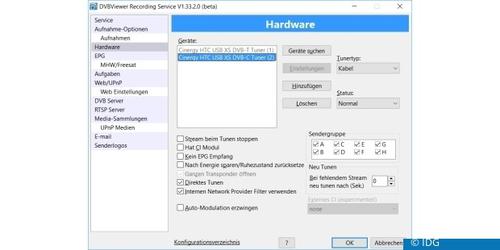
7. TV-SERVER-SOFTWARE FÜR LINUX
Wenn Sie einen Linux-Server für TV- und Multimedia-Daten verwenden wollen, gibt es auch dafür zahlreiche Möglichkeiten. Eins der umfangreichsten kostenlosen Pakete ist Mythtv , das aus einem Backend (Server) und einem Frontend (Mediacenter-Oberfläche) besteht. Es gibt ein Mythtv-Add-on mit Aufnahmefunktion für Kodi, so dass Sie den Server auch unter Android oder Windows nutzen können.
Ebenfalls unter Linux läuft DVBLink TVSource , ein TV-Server, den es für Ubuntu, aber auch für NAS von Qnap, Netgear oder Synology gibt (ab 49 Euro, eine kostenlose Demo ist verfügbar). Die Einrichtung des Servers erfordert einigen Aufwand, ist aber gut dokumentiert. Für DVB Link gibt es ein Kodi-Add-on sowie kostenlose Apps für Android und iOS.
Kostenlos ist außerdem Tvheadend erhältlich. Fertige Programmpakete gibt es für Ubuntu oder Debian. Die Software lässt sich auch unter Libre Elec auf einem Raspberry Pi einrichten und über eine Weboberfläche konfigurieren. Tvheadend kann auf DVB-Steckkarten im PC, DVB-USB-Sticks sowie auf Netzwerktuner wie den Octopus Net zugreifen. Der Vorteil: Über das Kodi-Addon „Tvheadend HTSP Client“ lässt sich das EPG abrufen und Sie können TV-Aufnahmen sofort oder über einen Timer starten.
Hinweis: Nicht alle TV-Karten oder Sticks laufen problemlos unter Linux. Welche funktionieren und was bei der Einrichtung zu beachten ist, erfahren Sie aufhttp://linuxtv.org/wiki . Ein IPTV-Server wie der Octopus Net benötigt keine Treiber und lässt sich daher auch unter Linux verwenden.
8. STREAMING-CLIENTS FÜR PC, TV-GERÄT UND SMARTPHONE
Für die in den Punkten 3 und 4 vorgestellten Netzwerk-Tuner benötigen Sie am PC keine spezielle Software. Wie Sie mit dem VLC Media Player über m3u-Listen auf die IPTV-Server zugreifen, haben wir bereits unter Punkt 5 beschrieben.
Mehr Komfort bietet jedoch die Media-Center-Software Kodi , die Sie unter Windows oder Linux installieren können. Am TV-Gerät im Wohnzimmer ist ein Raspberry Pi 3 sinnvoll, auf dem die Linux Distributionen Libre Elec oder Open Elec installiert sind. Beide dienen dem Zweck, Kodi auf den Bildschirm zu bringen. Wie die Linux-Distribution Open Elec mit der Mediacenter-Software Kodi (frühere Bezeichnung XBMC) auf dem Raspberry Pi installieren und konfigurieren lässt, haben wir im ArtikelRaspberry Pi als Mediacenter einrichten beschrieben.
Um einen TV-Dienst in Kodi unter Windows einzubinden, gehen Sie in Kodi auf „Addons“, klicken auf „Zum Addon-Browser“ und dann auf „Benutzer-Addons -> PVR-Clients“. Sollten hier keine Einträge auftauchen, starten Sie das Setup-Programm von Kodi erneut und stellen hinter „Select the type of install:“ den Wert „Full“ ein. Wählen Sie den gewünschten PVR-Client aus. Wenn Sie DVB Viewer Pro und den Recording Service (siehe Punkt 6) installiert haben, nehmen Sie „DVBViewer Client“. Sie können dann über Kodi auch TV-Sendungen aufnehmen und Timer für die Aufnahme programmieren. Für den IPTV-Server Octopus Net wählen Sie „Digital Devices Octopus Net Client“. Für andere Geräte steht „PVR IPTV Simple Client“ zur Verfügung, bei dem allerdings der Import von EPG-Daten aus dem DVB-Stream bisher nicht funktioniert. Die Konfiguration ist bei allen Clients ähnlich. Sie müssen in jedem Fall die IP-Adresse des Servers einstellen und können teilweise auch die verwendeten Ports konfigurieren.
Beim FRITZ!WLAN Repeater DVB-C funktioniert „PVR IPTV Simple Client“ ebenfalls. Allerdings ist darüber zurzeit mit Kodi nur der Zugriff auf einen Tuner möglich. Ein zweiter Client, beispielsweise auch der VLC Player, beansprucht denselben Tuner für sich und die Wiedergabe auf dem ersten Client stoppt.
Wenn Sie sich eine individuelle m3u-Liste erstellt haben (siehe Punkt 5), lässt sich diese in Kodi auch direkt einbinden. Gehen Sie auf „Videos -> Dateien -> Videos hinzufügen“. Klicken Sie auf „Durchsuchen“ und wählen Sie das Verzeichnis aus, in dem Sie eine oder mehrere m3u-Dateien abgelegt haben. Schließen Sie alle Konfigurationsfenster per Klick auf „OK“. Öffnen Sie den eben erstellten Eintrag unter „Videos“, wählen Sie die m3u-Datei aus und klicken Sie auf den gewünschten Sender.
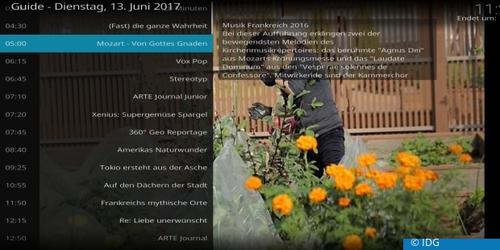
Mobile Geräte: Auch unter Android und iOS können Sie VLC mit m3u-Listen versorgen und so Live-TV auf dem Smartphone oder Tablet genießen.
Nutzern des FRITZ!WLAN Repeater DVB-C steht die kostenlose FRITZ!App TV für Androidund die FRITZ!App TV für iOS zur Verfügung. Die Nutzung ist einfach. Nach dem Start findet die App den TV-Server automatisch und lädt die Senderliste herunter. Zurzeit werden allerdings keine HD-Sender berücksichtigt. Tippen Sie den gewünschten Sender an, um die Wiedergabe zu starten.
Sie setzen DVB Viewer Pro ein? Dann können Sie die kostenlose App DVBViewer Controller für Android verwenden. Beim ersten Start legen Sie in den Einstellungen bei „Recording Service URL“ die Adresse der Servers fest, auf dem der Recording Service läuft. Die Senderliste wird dann automatisch in die App geladen. Tippen Sie den grauen Bereich vor dem Sendenamen beziehungsweise – wenn vorhanden – das Senderlogo an, um den TV-Stream mit einem installierten Player zu öffnen.
Vom Hersteller des DVB Viewers gibt es außerdem die App SAT>IP Viewer für Android undSAT>IP Viewer für iOS (beide jeweils für 4,99 Euro). Dabei handelt es sich um eine allgemeine Client Software für Sat->IP, die beispielsweise mit dem Telestar Digibit R1, Octopus Net und dem DVB Viewer Recording Service zusammenarbeitet. Der FRITZ!WLAN Repeater DVB-C funktionierte bei unseren Tests nicht mit der Software.
Kodi gibt es ebenfalls für Android. Die Konfiguration erfolgt genauso wie oben für den PC beschrieben.
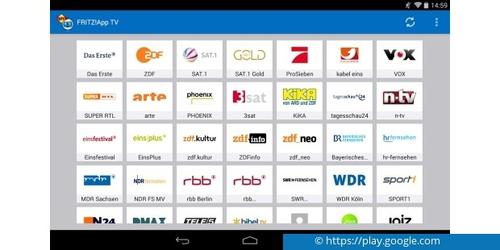
*Thorsten Eggeling schreibt seit gut 20 Jahren Artikel für die PC-WELT










Be the first to comment